- Офертата не е налична в момента. код на грешка: 100 съобщението може да причини проблеми, но има начин да го поправите.
- Един от начините да го поправите е да се уверите, че необходимите услуги работят правилно.
- В случай, че услугите не работят, активирайте ги и проверете дали проблемът все още е налице.
- За да коригирате код за грешка 100, можете също да опитате да коригирате вашите разрешения за достъп.
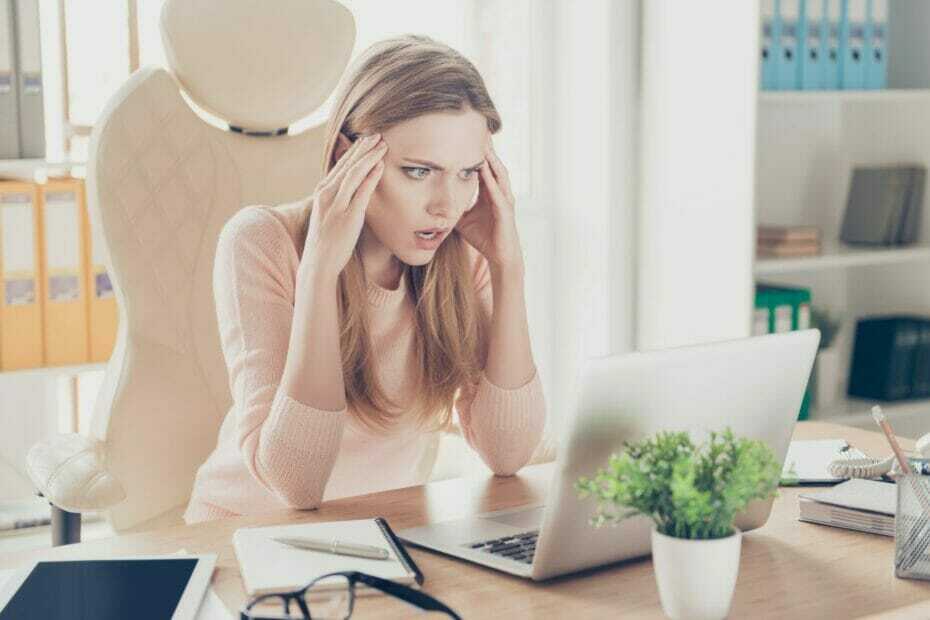
- Изтеглете инструмента за възстановяване на компютъра Restoro който идва с патентованите технологии (патентът е наличен тук).
- Щракнете Започни сканиране за да намерите проблеми с Windows, които биха могли да причинят проблеми с компютъра.
- Щракнете Поправи всичко за отстраняване на проблеми, засягащи сигурността и производителността на вашия компютър
- Restoro е изтеглен от 0 читатели този месец.
Грешките в Windows ще се появят рано или късно и тази, за която потребителите съобщават, е Офертата не е налична в момента код за грешка: 100.
Тази грешка може да е проблемна, но трябва да можете да я поправите, като следвате решенията от това ръководство.
Как да поправя Офертата не е налична в момента код за грешка 100?
1. Стартиране на услугата SQL Server
- В лентата за търсене на Windows въведете Услуги.
- От десния прозорец, под Услугите, кликнете върху Изпълни като администратор.

- Щракнете с десния бутон върху Услуга SQL / MSSQLServer и изберете Започнете.
- Затворете прозореца Services и проверете дали проблемът е решен.
Ако необходимите услуги не работят, може да срещнете Офертата не е налична в момента код за грешка: 100, така че не забравяйте да ги активирате, като следвате стъпките отгоре.
2. Проверете разрешенията за достъп по подразбиране
- Натиснете Клавиши Windows и R в същото време, за да отворите прозореца Run.
- Тип dcomcnfg и натиснете Въведете. Прозорецът Component Services се отвори.

- Щракнете върху стрелката отпред Услуги за компоненти и Компютри, след това щракнете с десния бутон върху Моя компютър и изберете Имоти.

- Отидете на COM сигурност и щракнете върху Редактиране по подразбиране.
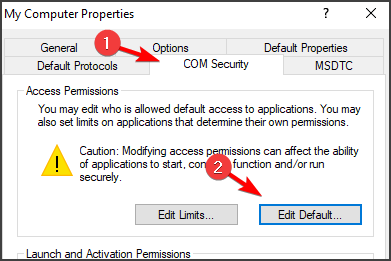
- Ако Система и Интерактивен не са изброени в полето Защита по подразбиране, добавете ги, като щракнете върху Добавяне бутон.
- След като ги добавите, както за System, така и за Interactive, поставете отметка в квадратчето по-долу Разреши за Локален достъп.
- Щракнете Добре за затваряне на прозорците.
- Рестартирайте компютъра и влезте отново.
Решаването на системни грешки на Windows може да бъде сложно и сложно, тъй като съобщението за код за грешка не винаги е много ясно. Горните стъпки ще ви помогнат да поправите Офертата не е налична в момента код за грешка: 100.
Ако проблемите продължават да съществуват, можете да опитате да погледнете в Event Viewer и да видите точно какво приложение генерира този проблем. Тук можете също да проверите кога е възникнал проблемът.
Познаването на времето може да ви даде представа за това каква компютърна дейност е причинила проблема.
 Все още имате проблеми?Поправете ги с този инструмент:
Все още имате проблеми?Поправете ги с този инструмент:
- Изтеглете този инструмент за ремонт на компютър оценени отлично на TrustPilot.com (изтеглянето започва на тази страница).
- Щракнете Започни сканиране за да намерите проблеми с Windows, които биха могли да причинят проблеми с компютъра.
- Щракнете Поправи всичко за отстраняване на проблеми с патентованите технологии (Ексклузивна отстъпка за нашите читатели).
Restoro е изтеглен от 0 читатели този месец.


